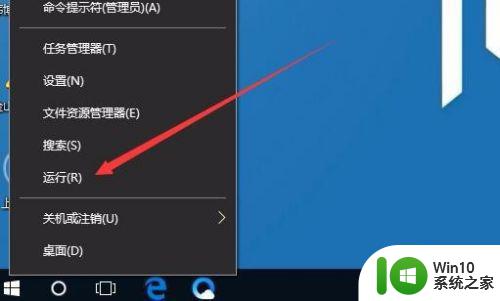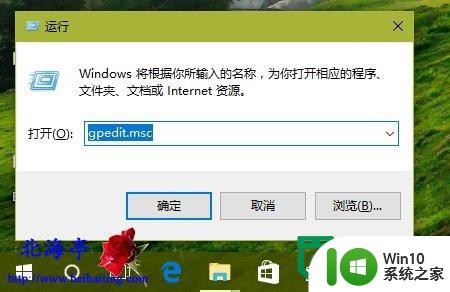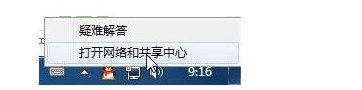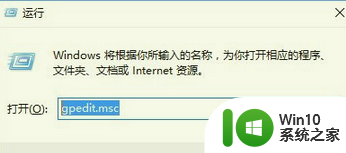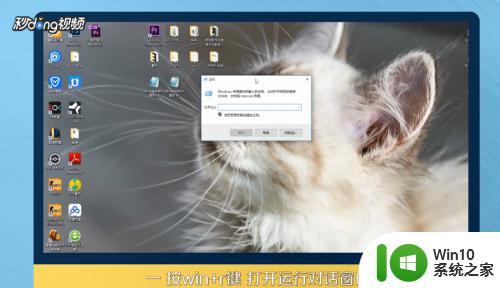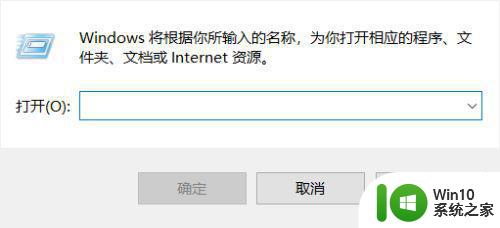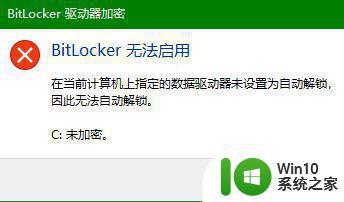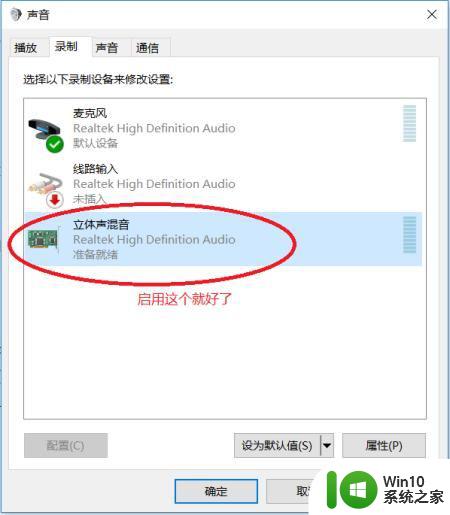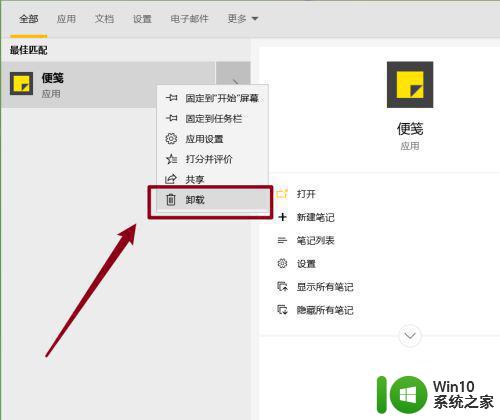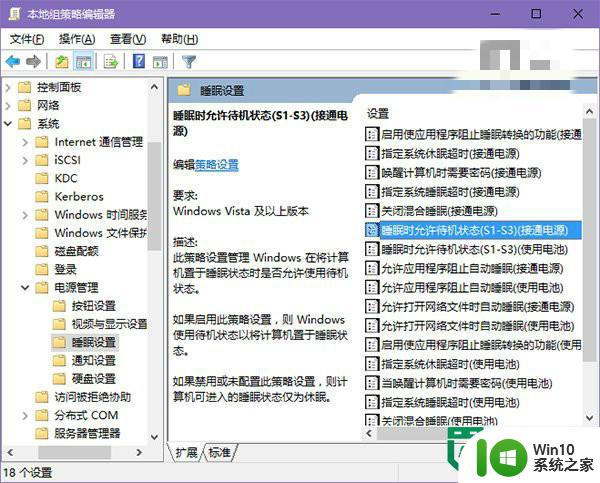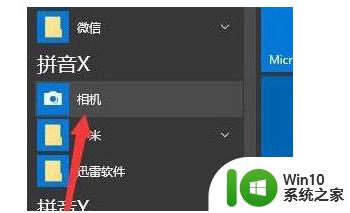win10媒体功能无法开启的解决方法 win10媒体功能不能打开怎么办
有些用户发现自己的win10电脑无法开启流媒体功能了,导致无法打开视频文件,这该怎么办呢?今天小编教大家win10媒体功能无法开启的解决方法,操作很简单,大家跟着我的方法来操作吧。
方法如下:
1、按下“Win+R”组合键打开运行,在框中输入:gpedit.msc 点击确定打开组策略编辑器;
2、在左侧依次展开【计算机配置】-【管理模板】-【windows组建】-【windows media player】;

3、在右侧双击打开“阻止媒体共享”,选择“未配置”,点击应用—确定;
4、打开运行,输入:services.msc 点击确定打开服务;
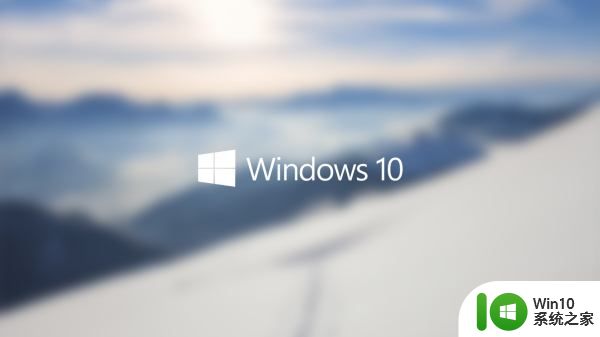
5、在右侧依次将【SSDP discovery】、【windows media player network sharing service】两个服务启用,启用方法为先将启动类型修改为“自动”。点击“应用”—“启动”—“确定”。
6、在开始菜单单击右键,点击“控制面板”;

7、在右上角搜索框中输入“媒体流”,在下面点击【媒体流选项】;
8、在该框中点击“启用媒体流”即可。

以上就是win10媒体功能无法开启的解决方法的全部内容,有出现相同情况的用户就可以按照小编的方法了来解决了。